关于对称曲线
本主题将讨论以下内容:
• 反转曲线方向
• 其他信息
Creo 中的对称曲线
为了创建自由曲线和平面曲线,您可创建一条对称且连续的曲线,使其穿过用作镜像曲面的基准平面。通过选中“曲线”(Curve) 的“参考”(References) 选项卡或“曲线编辑”(Curve Edit) 选项卡中的“对称曲线”(Symmetrical Curve) 复选框,而后再选择一个基准平面作为镜像平面,从而可创建一条对称曲线。之后,对于您创建的每个插值点,系统都会在镜面平面的另一侧创建对应点。系统还会在另一侧创建曲线的控制点和切向矢量。曲线将变为对称的,并由原始点和镜像点以及原始切线和镜像切线定义。对称曲线可以有一个位于镜像平面上的中点。
对称曲线的一半处于活动状态,而另一半则处于非活动状态。您可以选择和编辑曲线活动一侧的点,但不能选择或编辑另一侧的点。不管您对曲线活动一侧上的点执行何种操作,系统都会对镜像平面另一侧的对应点执行同样的操作。
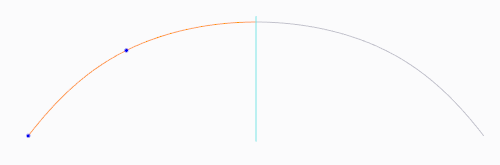
对称曲线的两个部分均为单条曲线的组成部分。您选择曲线的任意一半,都相当于选择了整条曲线。
当您删除曲线活动一侧的某个点时,系统也会从镜像平面的另一侧删除该点的对应点。删除中点时,仅会删除曲线的中点。
反转曲线方向
在对称曲面中,曲线从最后一个定义点延续到镜像平面,然后曲线相对于该平面进行镜像。因此,曲线上点的方向很重要,尤其是第一个点和最后一个点。对称曲线上的同一组点可能会产生不同的结果,具体取决于最后一个定义点为何。
当“曲线”(Curve) 或“曲线编辑”(Curve Edit) 选项卡处于打开状态时,右键单击曲线,然后从快捷菜单中选择“翻转曲线方向”(Flip Curve Direction),即可反转对称曲线的方向。这会将第一个点定义为最后一个点,而将最后一个点定义为第一个点。
例如,用三个点定义一条曲线,并使其对称。系统会将该曲线从您创建的最后一个点 (即:点 3) 延伸至镜像平面,结果如下:
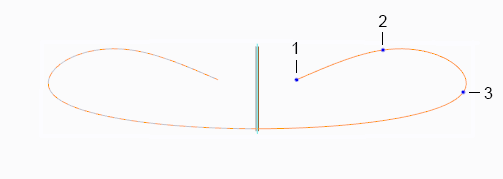
如果您想要的曲线形状如下,可以右键单击该曲线,然后选择“翻转曲线方向”(Flip Curve Direction)。系统会将您创建的第一个点定义为最后一个点,结果如下:
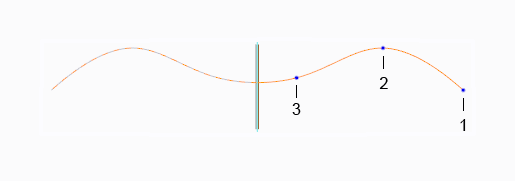
移除对称并转换曲线类型
当通过将自由对称曲线转换为自由曲线或将平面对称曲线转换为平面曲线时来移除对称时,系统提供了以下选择:
• “保留原始侧”(Keep original side) - 保留原始点,并删除所有镜像点。如果有中点,则予以保留。
• “保留两侧”(Keep both sides) - 保留所有原始点和镜像点。将移除对称约束,所有点均可编辑。
• “取消”(Cancel) - 停止转换。
下表显示了当您转换曲线类型时的对称方式:
曲线类型 | 可以转换为曲线类型 |
|---|---|
自由或平面 | 自由对称或平面对称 |
自由对称或平面对称 | 自由或平面 |
自由 | 平面,并保留对称属性。 新的平面曲线参考必须垂直于现有的镜像平面参考 |
平面 | 自由,并保留对称属性 |
附加信息
下面是关于对称曲线的附加信息:
• 不能将对称曲线与任何其他曲线 (对称曲线或非对称曲线) 组合在一起。必须移除对称后才能组合曲线。
• 不能分割对称曲线。移除对称后才可分割曲线。